
Pernahkah anda menghadapi masalah bagaimana untuk mencipta kesan teks beralun dalam Photoshop? Tutorial ini memperincikan cara menggunakan alatan Warp Photoshop dan gaya lapisan untuk mencipta kesan teks beralun yang sejuk. Sama ada anda seorang pereka grafik atau peminat media sosial, panduan langkah demi langkah ini akan memberikan anda semua maklumat yang anda perlukan. Teruskan membaca untuk mengetahui rahsia mencipta kesan teks beralun yang menakjubkan!
Dalam kanvas, selepas memasukkan teks, buka bar penapis

Cari atribut herotan di bawah

Kemudian pilih atribut gelombang di bar sambungan kanan

Masukkan panel pengeditan gelombang atribut gelombang di sebelah kiri dan semak status semasa di sebelah kanan
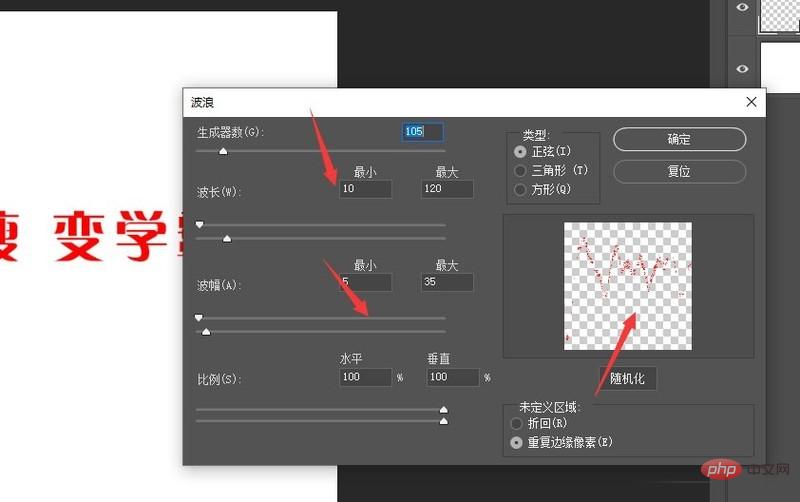
Dalam lajur jenis, anda boleh menukar gaya atribut gelombang

Laraskan nilai atribut untuk memastikan anda mendapat gelombang teks kesan seperti yang ditunjukkan dalam gambar

Atas ialah kandungan terperinci Cara mencipta kesan teks beralun dalam tutorial Photoshop_Photoshop untuk menambah kesan beralun pada teks. Untuk maklumat lanjut, sila ikut artikel berkaitan lain di laman web China PHP!
 penggunaan fungsi pemformat
penggunaan fungsi pemformat
 Bagaimana untuk menyemak port di Linux
Bagaimana untuk menyemak port di Linux
 Bagaimana untuk menangani lag komputer yang perlahan dan tindak balas yang perlahan
Bagaimana untuk menangani lag komputer yang perlahan dan tindak balas yang perlahan
 Apakah yang perlu saya lakukan jika pemacu C saya bertukar merah?
Apakah yang perlu saya lakukan jika pemacu C saya bertukar merah?
 Apakah alat pengurusan konfigurasi?
Apakah alat pengurusan konfigurasi?
 Bagaimanakah sari kata PR muncul perkataan demi perkataan?
Bagaimanakah sari kata PR muncul perkataan demi perkataan?
 Bagaimana untuk mengkonfigurasi gerbang lalai
Bagaimana untuk mengkonfigurasi gerbang lalai
 Apakah alat semakan nama domain terbalik IP?
Apakah alat semakan nama domain terbalik IP?




